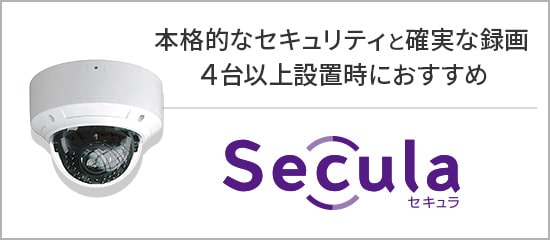06-6228-0577
03-6630-3650
よくあるご質問
 スマートフォン、タブレットからWEB設定画面へのアクセスはできますか。
スマートフォン、タブレットからWEB設定画面へのアクセスはできますか。
No.000256
![]()
通常、WEB設定画面へはViewlaシリーズと同じネットワーク内にあるWindowsパソコンからのみアクセスできますが、下記の操作でスマートフォンやタブレットでもアクセスすることができます(Viewlaシリーズ設置場所に、Wi-Fiルーターが必要です。) 手順は以下の通りです。 1. iPhoneもしくはiPadを、Viewlaシリーズが接続されているネットワーク(Wi-Fiルーター)に接続してください。 2. mCamViewを起動してください。 3. mCamViewの下部にある[ローカルサーチ]をタップしてください。iPhone(iPad)と同じネットワーク内に接続されているカメラIDとIPアドレスが表示されます。 4. ViewlaシリーズのIPアドレスを控えてください。(192.168.XX.XXという4つ区切りの数字です) 5. 次に、WEBブラウザーを起動します。 6. 上部にあるアドレスバー(普段、http://~と表示されている部分です)に手順4で控えたIPアドレスを入力してください。 7. ログイン画面が開きます。(初期設定から変更していなければ)ユーザ名にadmin、パスワードは空白のまま、[OK]をタップしてください。 8.WEB設定画面が開きます。 この画面から、管理者パスワードの変更が可能です。 ▼映像表示パスワードの変更⇒メニュー左側の[映像]をタップしてください。 映像設定画面の、[映像表示パスワード]の項目で確認・変更が可能です。半角英数字で、最大18文字まで登録可能です。 ▼管理者用パスワードの変更⇒メニュー左側の「管理」をタップしてください。 パスワード(WEB設定)画面が開きましたら、ユーザー名やパスワードの確認・変更が可能です。半角英数字で設定してください。 ※WEBアクセスポートは変更しないでください。
お問い合わせ
購買・営業
SIMサービスご契約に
関するお問い合わせ
機器サポート
[受付時間]9:00~12:00 / 13:00~18:00(土日・祝日、夏期休暇・年末年始を除く)